Las características de reloj y fecha son características estándar de todos los sistemas operativos. Uno de ellos es el sistema operativo Windows, ambas versiones de Windows 7, 8/8.1 o 10.
Con esta función, cuando usa una computadora portátil, puede averiguar la fecha y la hora en tiempo real en el dispositivo. Además, si trabajas con respeto al tiempo, seguro que esta función te lo pone muy fácil.
Pero, a veces, la configuración del reloj y la fecha muestran una hora incorrecta. Por supuesto, esto hará que le resulte difícil estimar el tiempo. Por lo tanto, debe solucionar este problema configurando la fecha y la hora reales.
A. Cómo configurar la hora y la fecha de Windows 7
Los siguientes son los pasos para configurar la hora y la fecha en Windows 7
Camino yo
1. Abierto Panel de control luego haga clic en el icono Reloj, lenguaje, y región como indica la flecha.
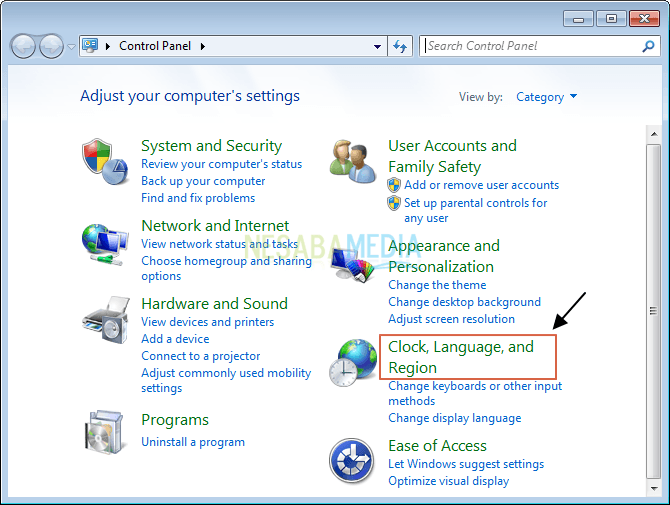
2. En la ventana Reloj, lenguaje, y región, haga clic Fecha y hora como indica la flecha.
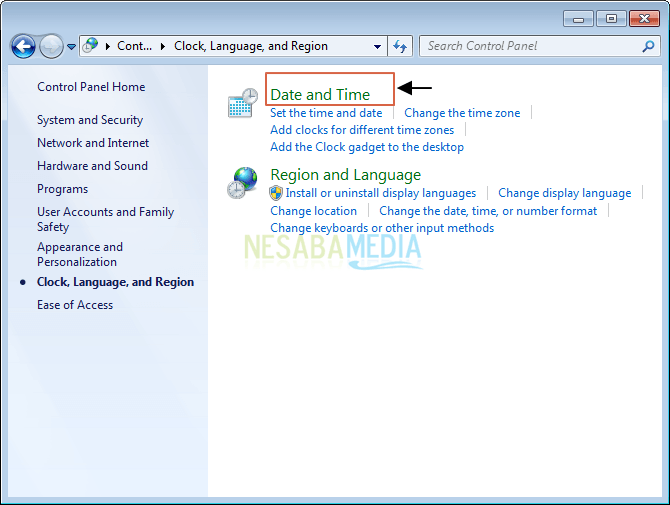
3. Luego, aparecerá una ventana Fecha y hora. Para cambiar la fecha y la hora, haga clic en el botón Cambiar fecha y hora como indica la flecha.
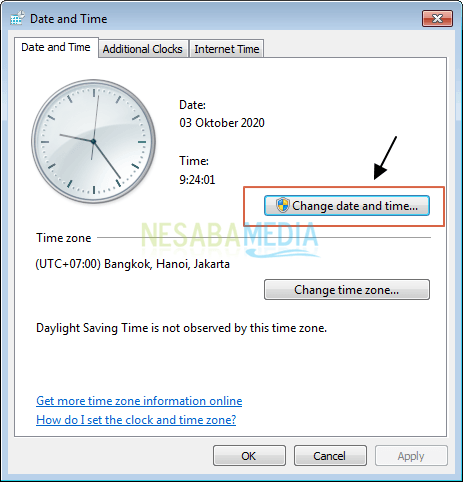
4. Después de eso, aparecerá una ventana. Configuración de fecha y hora, ajuste la fecha y la hora como indican las flechas.
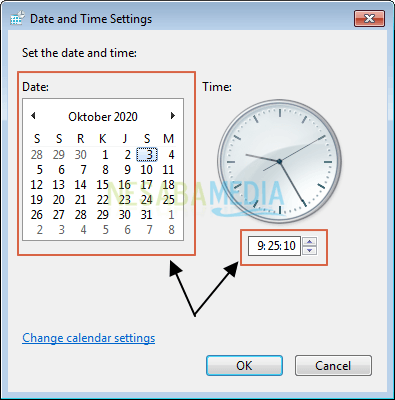
5. Luego, haga clic en OK.
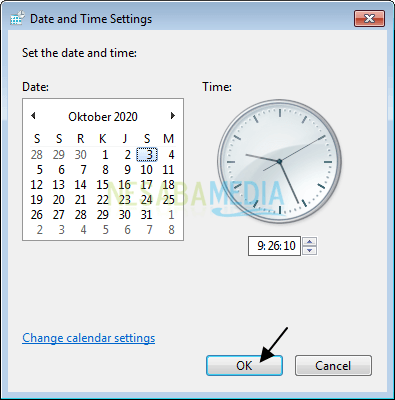
6. Será redirigido a la ventana Fecha y hora. Hacer clic OK como indica la flecha en la imagen para guardar los cambios.
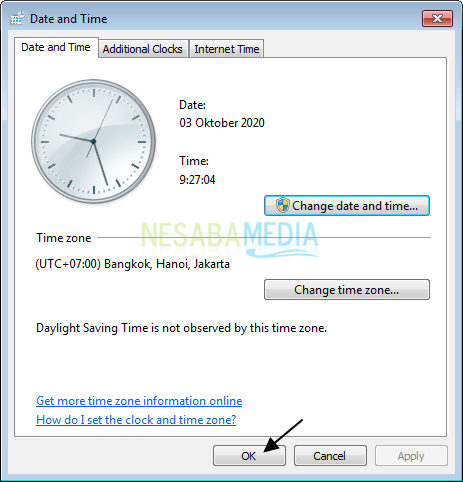
Método II
El método I es una forma manual de configurar la fecha y la hora en una PC. Bueno, si no desea cambiar la fecha y la hora manualmente, puede sincronizar la hora de su PC con un servidor de hora global para que su fecha y hora se actualicen automáticamente.
Sin embargo, necesita una conexión a Internet para que su fecha y hora estén conectadas al servidor de hora global. A continuación se muestran los pasos.
1. Mire nuevamente el paso 3 en el Método I, si anteriormente la pestaña seleccionada estaba Fecha y hora entonces de esta manera, la pestaña en la que se hace clic es Hora de Internet. Hacer clic Cambiar ajustes como indican las flechas en la figura.
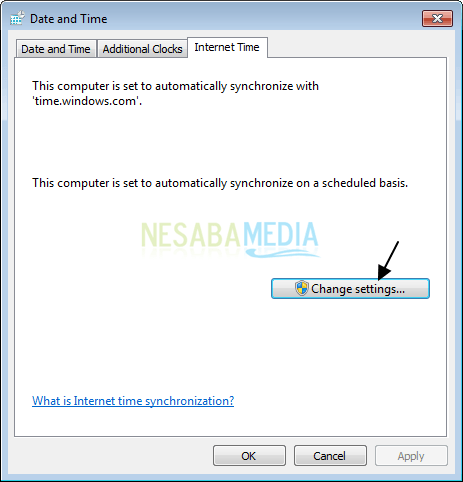
2. Después de eso, aparecerá una ventana. Configuración de la hora de Internet. Primero, marque Sincronizar con un servidor horario de Internet. En segundo lugar, seleccione el servidor de tiempo deseado como tiempo.windows.com. Tercero, haga clic en el botón Actualizar ahora. Finalmente, haga clic en Aceptar para guardar los cambios.
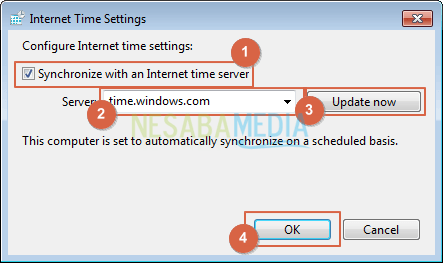
B. Cómo configurar la hora y la fecha de Windows 10
Método I: Manual
1. Abierto Ajustes en tu portátil.
2. En la ventana Configuración, haga clic en menú Hora e idioma como indican las flechas en la figura.
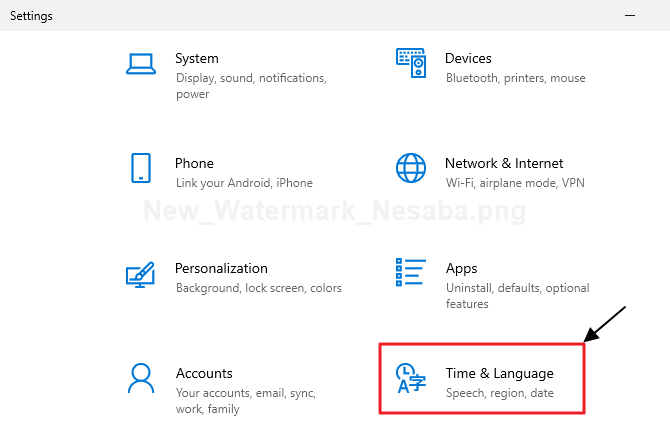
3. Después de eso aparecerá una ventana Fecha y hora. En esa ventana, asegúrese de que el menú Establecer hora automáticamente esté en la apagado como lo indica el número 1. Luego, haga clic en el botón Cambio para cambiar la hora y la fecha (designado por el número 2).
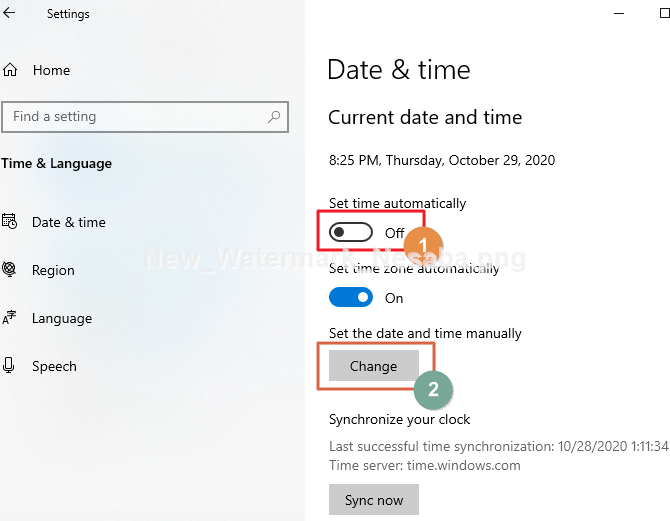
4. Ahora puede configurar su fecha y hora de acuerdo con la hora real. Haga clic en el botón Cambiar para guardar los cambios como indican las flechas en la imagen.
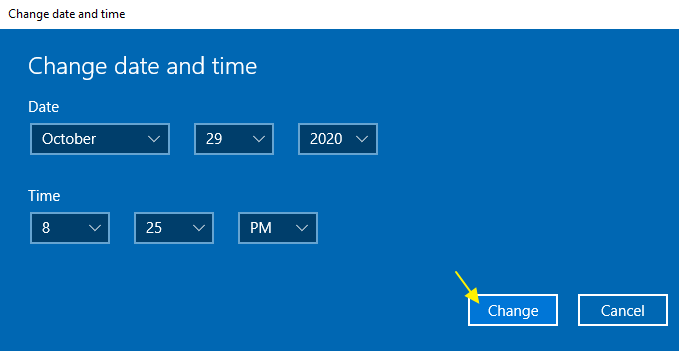
Método II: sincronizar la hora global
En Windows 10, para sincronizar su hora con la hora global, solo necesita hacer Ajustes luego haga clic Hora e idioma. En el menú Fecha y hora, haga clic en el botón sincronizar ahora como indican las flechas en la figura. Lo que debe recordar es que esta opción requiere una conexión a Internet para funcionar.
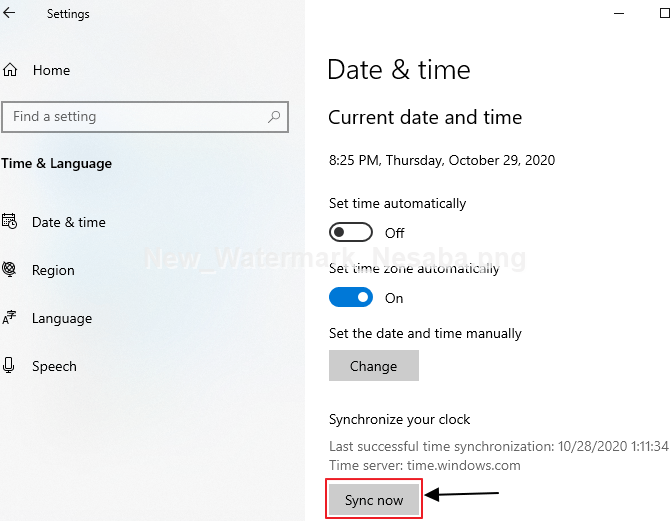
Bueno, eso es cómo restablecer la fecha y la hora en las computadoras portátiles con Windows 7 y 10 que puede practicar. Esperemos que la discusión que se ha descrito anteriormente sea útil. ¡Gracias!

